Päivitetty huhtikuu 2024: Älä enää saa virheilmoituksia ja hidasta järjestelmääsi optimointityökalumme avulla. Hanki se nyt osoitteessa linkki
- Lataa ja asenna korjaustyökalu täältä.
- Anna sen skannata tietokoneesi.
- Työkalu tulee silloin Korjaa tietokoneesi.
Yritätkö epätoivoisesti muodostaa yhteyden GoPron WiFi-verkkoon tarkistaaksesi kuvasi tai suoratoistaaksesi suoratoistoa kamerastasi? Luulen, että melkein jokainen, jolla on GoPro, on kokenut haittaa unohtaa WiFi-salasana muodostaa yhteyden GoPro-sovellukseen.
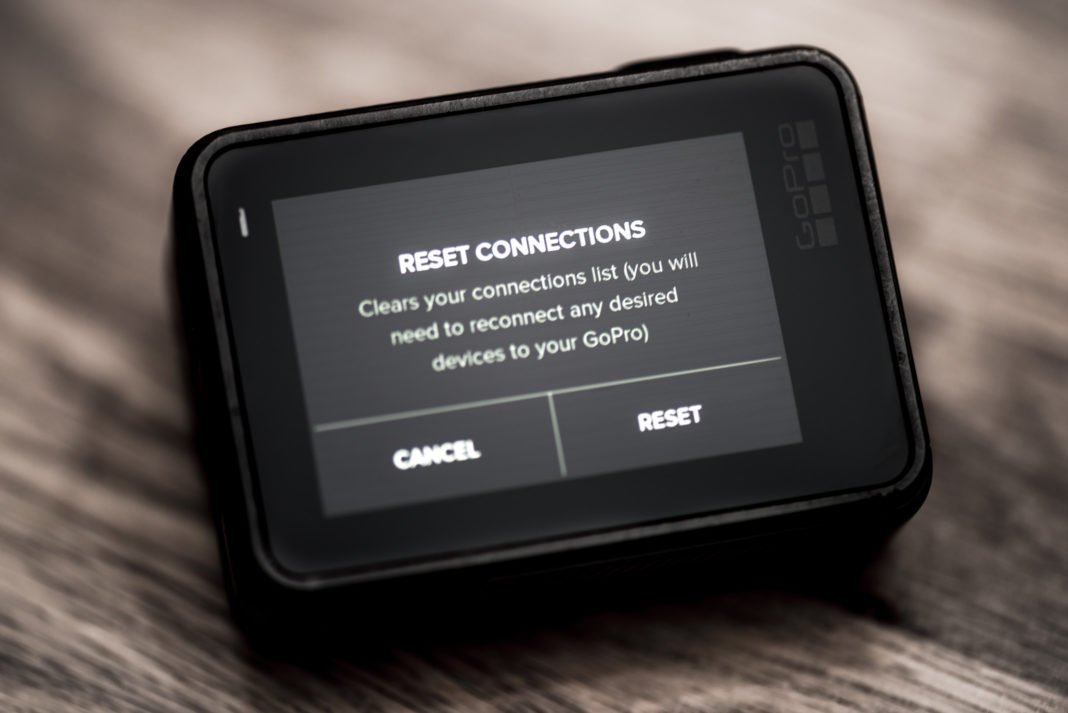
Normaalisti se on nopea nollaus ja olet valmis menemään. Mutta tällä kertaa hampaita hiottiin paljon, koska päivitys- ja palautusprosessi eivät toimineet sujuvasti. Etsi microSD-SD-korttisovittimen lukituskieleke - katso alla!
Kivun ja kärsimyksen vuoksi ajattelimme löytävämme nopean tavan päivittää WiFi GoPro Hero -kamerasi salasana ilman koko laiteohjelmiston päivitysprosessia.
Palauta GoPro-laitteen WiFi-salasana
GoPro HERO5 musta
Salasanan palauttaminen Black Editioniin on melko yksinkertaista. Noudata vain alla olevia vaiheita.
- Vedä GoPro-laitteen päävalikossa alaspäin ja paina Kirjaudu sisään.
- Napauta 'Nollaa yhteydet'.
- GoPro asettaa nyt uuden salasanan.

GoPro HERO5 -istunto
- Varmista, että kamerasta on katkaistu virta.
- Paina valikkopainiketta päästäksesi tilanäyttöön.
- Siirry kohtaan Yhteysasetukset painamalla Menu-painiketta useita kertoja.
- Siirry kohtaan Yhteysasetukset painamalla laukaisinta.
- Paina Menu-painiketta toistuvasti, kunnes “Reset Connections” tulee näkyviin.
- Valitse Nollaa yhteydet painamalla laukaisinta.
- Valitse “Yes” painamalla Menu-painiketta ja valitse se painamalla laukaisinta.
- Näyttöön tulee vahvistus siitä, että WiFi on palautettu onnistuneesti. Käytä oletusasetusta.
Huomaa, että tämä toimenpide palauttaa kameran tehdasasetuksiin.
Huhtikuun 2024 päivitys:
Voit nyt estää tietokoneongelmat käyttämällä tätä työkalua, kuten suojataksesi tiedostojen katoamiselta ja haittaohjelmilta. Lisäksi se on loistava tapa optimoida tietokoneesi maksimaaliseen suorituskykyyn. Ohjelma korjaa yleiset virheet, joita saattaa ilmetä Windows -järjestelmissä, helposti - et tarvitse tuntikausia vianmääritystä, kun sinulla on täydellinen ratkaisu käden ulottuvilla:
- Vaihe 1: Lataa PC-korjaus- ja optimointityökalu (Windows 10, 8, 7, XP, Vista - Microsoft Gold Certified).
- Vaihe 2: Valitse “Aloita hakuLöytää Windows-rekisterin ongelmat, jotka saattavat aiheuttaa PC-ongelmia.
- Vaihe 3: Valitse “Korjaa kaikki”Korjata kaikki ongelmat.
HERO7 Musta, hopea ja valkoinen
Tämä koskee kaikkia kolmea HERO7-mallia: mustaa, hopeaa ja valkoista. Näillä kameroilla et voi vain luoda omaa WLAN-salasanaa tai määrittää kameran käyttäjän määrittelemää verkon nimeä. Molemmat luodaan automaattisesti.
Voit nollata HERO7 WLAN-salasanan käyttämällä Taustakuva-valikkoa avataksesi sen:
Asetukset> Yhteydet> Yhteydet> Yhteydet> Yhteydet> Nollaa yhteydet
Sitten heitä pyydetään vahvistamaan ja nollaamaan, ja nopea asteittainen uudelleenkäynnistys suoritetaan.
Fuusio
- Käynnistä kamera painamalla Mode (sivu) -painiketta.
- Paina Mode-painiketta toistuvasti, kunnes asetuskuvake (näppäin) tulee näkyviin. paina laukaisinta (edessä) syöttääksesi asetukset.
- Palauta yhteysasetukset painamalla laukaisinta kolme kertaa.
- Paina Mode-painiketta toistuvasti, kunnes “RESET” on korostettu, ja paina sitten laukaisinta valitaksesi.
- Korosta “RESET” painamalla Mode-painiketta ja vahvista ja nollaa kameran liitännät painamalla laukaisinta.
Aseta GoPro-kameran nimi ja salasana.
SD-kortiltasi pitäisi nähdä kaksi tiedostoa: “settings.in” ja “update.11.txt” UPDATE-kansiossa (HERO3 +) tai juurikansiossa (Hero3). Jos ei, näyttää siltä, että olet tehnyt virheen jossakin, joten tarkista yllä olevan osan vaiheet.

- Avaa settings.in tekstieditorissa. Windowsissa napsauta hiiren kakkospainikkeella ja valitse "Avaa kanssa" ja valitse sitten Muistio tai vastaava.
- Muokkaa “GoProHero3” -sid-kenttää niin, että kamerasi kutsutaan haluamallasi tavalla.
Vaihda salasanakenttä ”Salasana” uudeksi salasanaksi.
Esimerkiksi:
“Ssid”: “MyGoProCamera”, “Salasana”: “uusi salasana”}.
- Napauta Tallenna. Älä paina Enter-näppäintä tai kirjoita muita tarpeettomia merkkejä kuin yllä olevat muutokset.
- Aseta SD-kortti takaisin kameraan, niin päivitys jatkuu uusilla asetuksilla.
PÄÄTELMÄ
GoPro-sovellus on nyt virallisesti uskomaton. Quikstories-toiminto synkronoi maagisesti GoPro-sekvenssisi ja muuntaa ne automaattisesti fantastiseksi videota, joka on valmis jakamaan sosiaalisen median tarinasi. Aloittaaksesi tämän ilmiön, sinun on löydettävä GoPro-oletussalasanasi ja pariliitos GoPro -puhelimeesi.
Asiantuntijavinkki: Tämä korjaustyökalu tarkistaa arkistot ja korvaa vioittuneet tai puuttuvat tiedostot, jos mikään näistä tavoista ei ole toiminut. Se toimii hyvin useimmissa tapauksissa, joissa ongelma johtuu järjestelmän korruptiosta. Tämä työkalu myös optimoi järjestelmäsi suorituskyvyn maksimoimiseksi. Sen voi ladata Napsauttamalla tätä

CCNA, Web-kehittäjä, PC-vianmääritys
Olen tietokoneen harrastaja ja harrastava IT-ammattilainen. Minulla on vuosien kokemus tietokoneen ohjelmoinnista, laitteiden vianmäärityksestä ja korjaamisesta. Olen erikoistunut Web-kehitys- ja tietokannan suunnitteluun. Minulla on myös CCNA-sertifiointi verkon suunnitteluun ja vianmääritykseen.

